Windows 10隨附了許多內置的通用應用程序,例如“開始”菜單,Cortana,Microsoft Edge瀏覽器,Xbox,Microsoft商店,照片,Paint 3D,單筆記,Skype等。
這些是隨附的默認內置應用程序在安裝升級Windows 10時已預安裝。
有時在最近的Windows 10升級後,您可能會注意到某些應用程序丟失了。或者在安裝最新更新後,Apps無法正常運行,崩潰或沒有響應。否則,一些應用程序將無法正常運行。
在此類原因中,我們建議您按照以下步驟重置應用。
- 按Windows + I鍵盤快捷鍵以打開“設置”應用,
- 點擊應用,然後點擊應用和功能,
- 現在選擇有問題的應用程序,然後單擊高級選項
- 向下滾動並單擊重置選項,
- 再次單擊重置將應用程序重置為其默認設置。
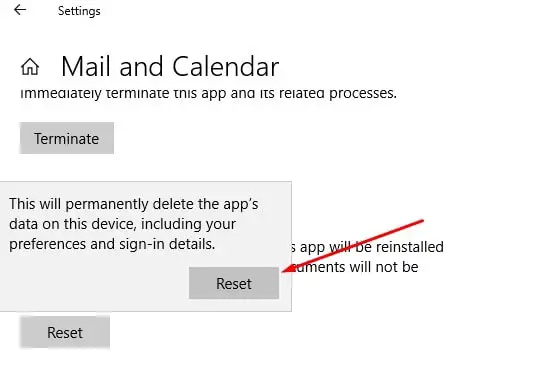
但是,如果重置選項不能解決問題,或者Windows 10 1903升級後缺少應用程序,則此處介紹如何在Windows 10上還原已刪除的應用程序
Contents
如何重新註冊默認Windows應用
您可以通過在Windows PowerShell上執行某些命令行來重新安裝或重新註冊內置Windows應用程序。這是逐步指南,用於使用PowerShell命令在Windows 10計算機上重新安裝特定的默認應用程序或所有默認的內置應用程序。
重新安裝Windows 10中的所有內置應用程序
重新安裝所有內置Windows應用程序
- 使用管理權限打開Windows PowerShell。
- 您可以通過按win + X並選擇PowerShell(admin)來執行此操作。
- 現在,在PowerShell上複製/粘貼命令,然後按Enter鍵以執行相同的操作。
Get-AppXPackage | Foreach {添加-AppxPackage -DisableDevelopmentMode-註冊“ $($ _。InstallLocation)AppXManifest.xml”}
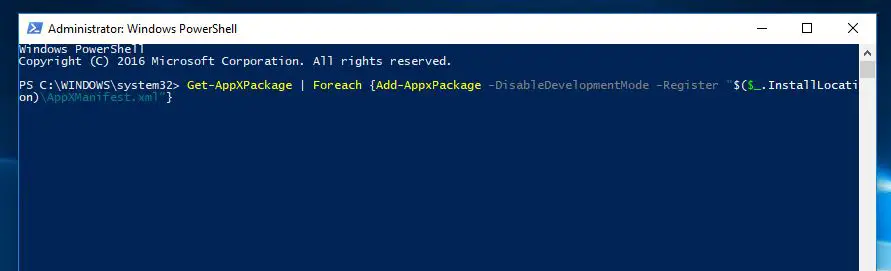
然後,它嘗試為您當前登錄的帳戶在Windows 10上安裝所有默認應用程序。或者,您可以使用以下命令為所有用戶重新註冊Windows Apps:
Get-AppxPackage-所有用戶| Foreach {添加AppxPackage-註冊“ $($ _。InstallLocation)appxmanifest.xml” -DisableDevelopmentMode}
如果計算機上已經安裝了默認應用程序之一,則將以紅色顯示其名稱。完成命令重新啟動窗口後,只需忽略紅線即可重新開始。現在檢查與應用程序相關的問題已得到解決。
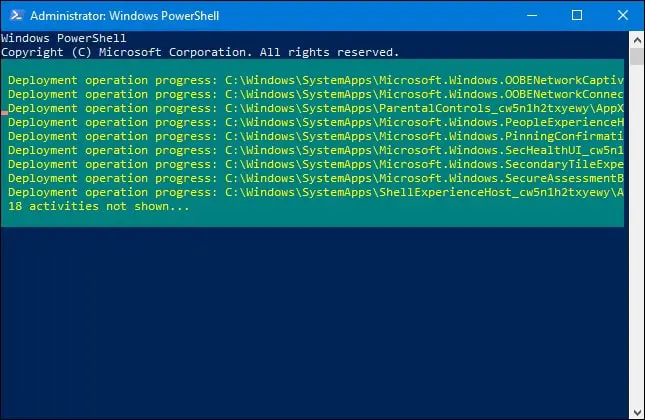
在Windows 10中重新安裝特定的內置應用程序
如果您在使用任何特定的Windows應用程序而其他應用程序均正常運行時遇到問題,則無需通過執行上述命令來重新註冊/重新安裝所有應用程序。檢查以下命令以僅重新註冊特定Windows應用程序。
- 再次按Win + X打開PowerShell(管理員),然後選擇。
- 在下面的Administrator PowerShell提示符下,複製/粘貼命令,然後按Enter鍵以執行相同的操作。
- 3D Builder:
PowerShell -ExecutionPolicy不受限制-命令“&{$ manifest =(Get-AppxPackage * 3DBuilder *)。InstallLocation +’AppxManifest.xml’; Add-AppxPackage -DisableDevelopmentMode -Register $ manifest}”
- 鬧鐘和時鐘:
PowerShell -ExecutionPolicy Unrestricted -Command“&{$ manifest =(Get-AppxPackage * WindowsAlarms *)。InstallLocation +’AppxManifest.xml’; Add-AppxPackage -DisableDevelopmentMode -Register $ manifest}”
- 應用連接器:
PowerShell -ExecutionPolicy Unrestricted -Command“&{$ manifest =(Get-AppxPackage * AppConnector *)。InstallLocation +’AppxManifest.xml’; Add-AppxPackage -DisableDevelopmentMode -Register $ manifest}”
- 計算器:
PowerShell -ExecutionPolicy Unrestricted -Command“&{$ manifest =(Get-AppxPackage * WindowsCalculator *)。InstallLocation +’AppxManifest.xml’; Add-AppxPackage -DisableDevelopmentMode -Register $ manifest}”
- 日曆和郵件:
PowerShell -ExecutionPolicy Unrestricted-命令“&{$ manifest =(Get-AppxPackage * windowscommunicationsapps *)。InstallLocation +’AppxManifest.xml’; Add-AppxPackage -DisableDevelopmentMode -Register $ manifest}”
- 相機:
PowerShell -ExecutionPolicy Unrestricted -Command“&{$ manifest =(Get-AppxPackage * WindowsCamera *)。InstallLocation +’AppxManifest.xml’; Add-AppxPackage -DisableDevelopmentMode -Register $ manifest}”
- 糖果傳奇蘇打傳奇:
PowerShell -ExecutionPolicy Unrestricted -Command“&{$ manifest =(Get-AppxPackage * CandyCrushSodaSaga *)。InstallLocation +’AppxManifest.xml’; Add-AppxPackage -DisableDevelopmentMode -Register $ manifest}”
- 連接:
PowerShell -ExecutionPolicy不受限制-命令“&{$ manifest =(Get-AppxPackage * PPIProjection *)。InstallLocation +’AppxManifest.xml’; Add-AppxPackage -DisableDevelopmentMode -Register $ manifest}”
- 聯繫支持:
PowerShell -ExecutionPolicy Unrestricted -Command“&{$ manifest =(Get-AppxPackage * ContactSupport *)。InstallLocation +’AppxManifest.xml’; Add-AppxPackage -DisableDevelopmentMode -Register $ manifest}”
- Cortana:
PowerShell -ExecutionPolicy Unrestricted -Command“&{$ manifest =(Get-AppxPackage * Windows.Cortana *)。InstallLocation +’AppxManifest.xml’; Add-AppxPackage -DisableDevelopmentMode -Register $ manifest}”
- 反饋中心:
PowerShell -ExecutionPolicy不受限制-命令“&{$ manifest =(Get-AppxPackage * WindowsFeedbackHub *)。InstallLocation +’AppxManifest.xml’; Add-AppxPackage -DisableDevelopmentMode -Register $ manifest}”
- 獲取辦公室:
PowerShell -ExecutionPolicy不受限制-命令“&{$ manifest =(Get-AppxPackage * MicrosoftOfficeHub *)。InstallLocation +’AppxManifest.xml’; Add-AppxPackage -DisableDevelopmentMode -Register $ manifest}”
- 開始使用:
PowerShell -ExecutionPolicy Unrestricted -Command“&{$ manifest =(Get-AppxPackage * GetStarted *)。InstallLocation +’AppxManifest.xml’; Add-AppxPackage -DisableDevelopmentMode -Register $ manifest}”
- 郵件和日曆:
PowerShell -ExecutionPolicy Unrestricted-命令“&{$ manifest =(Get-AppxPackage * windowscommunicationsapps *)。InstallLocation +’AppxManifest.xml’; Add-AppxPackage -DisableDevelopmentMode -Register $ manifest}”
- 地圖:
PowerShell -ExecutionPolicy Unrestricted -Command“&{$ manifest =(Get-AppxPackage * WindowsMaps *)。InstallLocation +’AppxManifest.xml’; Add-AppxPackage -DisableDevelopmentMode -Register $ manifest}”
- 訊息:
PowerShell -ExecutionPolicy Unrestricted -Command“&{$ manifest =(Get-AppxPackage * Messaging *)。InstallLocation +’AppxManifest.xml’; Add-AppxPackage -DisableDevelopmentMode -Register $ manifest}”
- Microsoft Edge:
PowerShell -ExecutionPolicy不受限制-命令“&{$ manifest =(Get-AppxPackage * MicrosoftEdge *)。InstallLocation +’AppxManifest.xml’; Add-AppxPackage -DisableDevelopmentMode -Register $ manifest}”
- Microsoft紙牌收集:
PowerShell -ExecutionPolicy不受限制-命令“&{$ manifest =(Get-AppxPackage * MicrosoftSolitaireCollection *)。InstallLocation +’AppxManifest.xml’; Add-AppxPackage -DisableDevelopmentMode -Register $ manifest}”
- 錢:
PowerShell -ExecutionPolicy不受限制-命令“&{$ manifest =(Get-AppxPackage * BingFinance *)。InstallLocation +’AppxManifest.xml’; Add-AppxPackage -DisableDevelopmentMode -Register $ manifest}”
- 影視:
PowerShell -ExecutionPolicy不受限制-命令“&{$ manifest =(Get-AppxPackage * ZuneVideo *)。InstallLocation +’AppxManifest.xml’; Add-AppxPackage -DisableDevelopmentMode -Register $ manifest}”
- 新聞:
PowerShell -ExecutionPolicy Unrestricted -Command“&{$ manifest =(Get-AppxPackage * BingNews *)。InstallLocation +’AppxManifest.xml’; Add-AppxPackage -DisableDevelopmentMode -Register $ manifest}”
- OneNote:
PowerShell -ExecutionPolicy不受限制-Command“&{$ manifest =(Get-AppxPackage * Office.OneNote *)。InstallLocation +’AppxManifest.xml’; Add-AppxPackage -DisableDevelopmentMode -Register $ manifest}”
- 繪畫3D:
PowerShell -ExecutionPolicy不受限制-命令“&{$ manifest =(Get-AppxPackage * MSPaint *)。InstallLocation +’AppxManifest.xml’; Add-AppxPackage -DisableDevelopmentMode -Register $ manifest}”
- 人:
PowerShell -ExecutionPolicy Unrestricted -Command“&{$ manifest =(Get-AppxPackage * People *)。InstallLocation +’AppxManifest.xml’; Add-AppxPackage -DisableDevelopmentMode -Register $ manifest}”
- 電話:
PowerShell -ExecutionPolicy不受限制-命令“&{$ manifest =(Get-AppxPackage * CommsPhone *)。InstallLocation +’AppxManifest.xml’; Add-AppxPackage -DisableDevelopmentMode -Register $ manifest}”
- 手機伴侶:
PowerShell -ExecutionPolicy Unrestricted -Command“&{$ manifest =(Get-AppxPackage * WindowsPhone *)。InstallLocation +’AppxManifest.xml’; Add-AppxPackage -DisableDevelopmentMode -Register $ manifest}”
- 相片:
PowerShell -ExecutionPolicy Unrestricted -Command“&{$ manifest =(Get-AppxPackage * Photos *)。InstallLocation +’AppxManifest.xml’; Add-AppxPackage -DisableDevelopmentMode -Register $ manifest}”
- 設定:
PowerShell -ExecutionPolicy不受限制-命令“&{$ manifest =(Get-AppxPackage * immersivecontrolpanel *)。InstallLocation +’AppxManifest.xml’; Add-AppxPackage -DisableDevelopmentMode -Register $ manifest}”
- Skype:
PowerShell -ExecutionPolicy Unrestricted -Command“&{$ manifest =(Get-AppxPackage * SkypeApp *)。InstallLocation +’AppxManifest.xml’; Add-AppxPackage -DisableDevelopmentMode -Register $ manifest}”
- 體育:
PowerShell -ExecutionPolicy Unrestricted -Command“&{$ manifest =(Get-AppxPackage * BingSports *)。InstallLocation +’AppxManifest.xml’; Add-AppxPackage -DisableDevelopmentMode -Register $ manifest}”
- 便利貼:
PowerShell -ExecutionPolicy不受限制-命令“&{$ manifest =(Get-AppxPackage * MicrosoftStickyNotes *)。InstallLocation +’AppxManifest.xml’; Add-AppxPackage -DisableDevelopmentMode -Register $ manifest}”
- Microsoft商店:
PowerShell -ExecutionPolicy Unrestricted -Command“&{$ manifest =(Get-AppxPackage * microsoftStore *)。InstallLocation +’AppxManifest.xml’; Add-AppxPackage -DisableDevelopmentMode -Register $ manifest}”
- 搖擺:
PowerShell -ExecutionPolicy Unrestricted -Command“&{$ manifest =(Get-AppxPackage * Office.Sway *)。InstallLocation +’AppxManifest.xml’; Add-AppxPackage -DisableDevelopmentMode -Register $ manifest}”
- 推特:
PowerShell -ExecutionPolicy不受限制-命令“&{$ manifest =(Get-AppxPackage * Twitter *)。InstallLocation +’AppxManifest.xml’; Add-AppxPackage -DisableDevelopmentMode -Register $ manifest}”
- 錄音機:
PowerShell -ExecutionPolicy不受限制-命令“&{$ manifest =(Get-AppxPackage * WindowsSoundRecorder *)。InstallLocation +’AppxManifest.xml’; Add-AppxPackage -DisableDevelopmentMode -Register $ manifest}”
- 天氣:
PowerShell -ExecutionPolicy Unrestricted -Command“&{$ manifest =(Get-AppxPackage * BingWeather *)。InstallLocation +’AppxManifest.xml’; Add-AppxPackage -DisableDevelopmentMode -Register $ manifest}”
- Xbox:
PowerShell -ExecutionPolicy不受限制-命令“&{$ manifest =(Get-AppxPackage * XboxApp *)。InstallLocation +’AppxManifest.xml’; Add-AppxPackage -DisableDevelopmentMode -Register $ manifest}”
- Xbox One SmartGlass:
PowerShell -ExecutionPolicy不受限制-命令“&{$ manifest =(Get-AppxPackage * XboxOneSmartGlass *)。InstallLocation +’AppxManifest.xml’; Add-AppxPackage -DisableDevelopmentMode -Register $ manifest}”
注意:Windows會定期添加新應用。因此,如果您遇到問題的應用未在上面列出,則可以按照以下步驟重新註冊特定應用。
在Admin PowerShell上,鍵入 Get-AppxPackage -AllUsers | 選擇“名稱”,“ PackageFullName”,然後按Enter鍵。這將在您的計算機上顯示可用的軟件包(用於安裝)。查找要為當前用戶重新註冊(重新安裝)的應用程序。(例如,我們想重新安裝Skype應用)
在這裡,首先通過選擇複製包名稱,然後按Ctrl + C,然後在記事本上輸入過去。(例如: Microsoft.SkypeApp_11.8.204.0_x64__kzf8qxf38zg5c)和下面的perform命令。
Get-AppXPackage | Foreach {Add-AppxPackage -DisableDevelopmentMode-註冊“ C:Program FilesWindowsAppsPackageFullNameappxmanifest.xml” -DisableDevelopmentMode
注意:替換從PowerShell中復制的軟件包名稱。意味著命令將像下面這樣
Get-AppXPackage | Foreach {添加AppxPackage -DisableDevelopmentMode-註冊“ C:ProgramFilesWindowsAppsMicrosoft.SkypeApp_11.8.204.0_x64__kzf8qxf38zg5cappxmanifest.xml” -DisableDevelopmentMode
按Enter鍵並等待,直到執行命令為止。之後,重新啟動窗口並檢查您最近重新安裝的特定設備是否可以正常工作。
將您的PC重置為其默認設置
如果上述解決方案不能解決問題,則重置此PC可能是一個很好的修復程序,可以重新安裝Windows 10而不會影響您的文件和文件夾。
- 打開 設置。
- 單擊 更新和安全。
- 單擊 恢復。
- 在“重置此PC”下,單擊“ 入門” 按鈕。
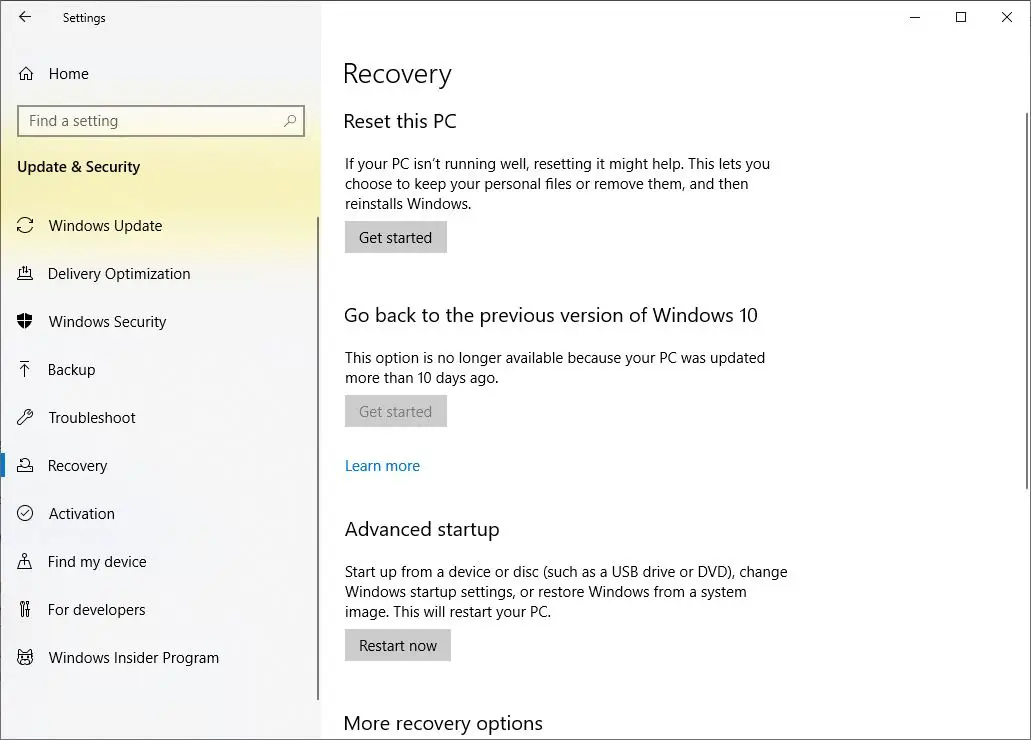
選擇“ 保留可能的文件”選項。並按照屏幕上的說明重置Windows 10,而不會影響文件。
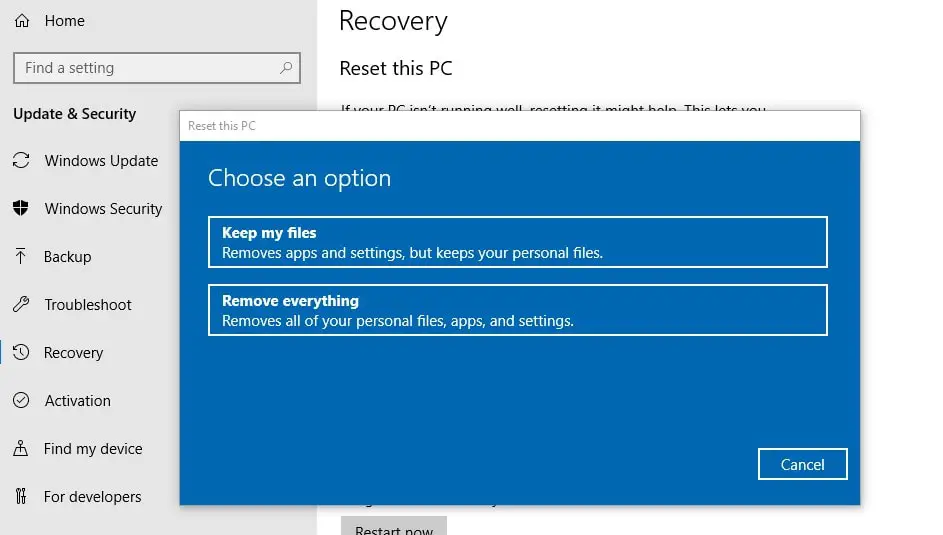
這有助於重新安裝預安裝的應用程序Windows 10嗎?讓我們了解以下評論。

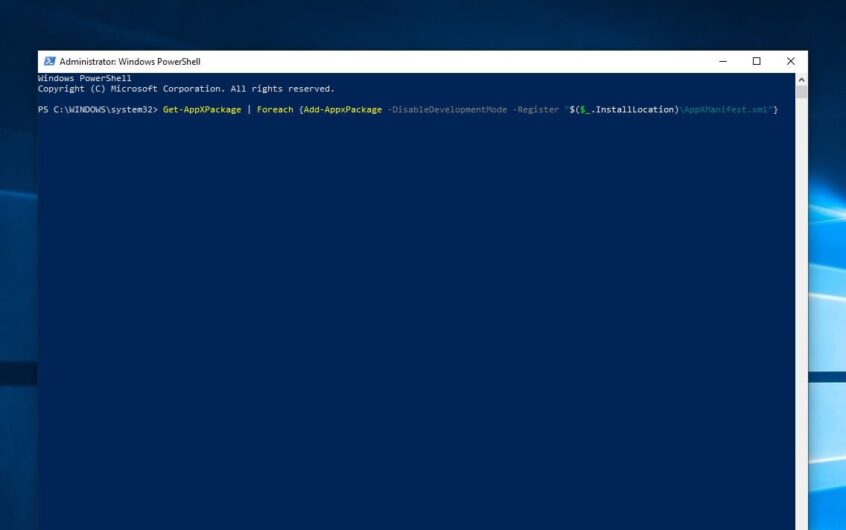
![[已修復] Microsoft Store無法下載應用程序和遊戲](https://oktechmasters.org/wp-content/uploads/2022/03/30606-Fix-Cant-Download-from-Microsoft-Store.jpg)
![[已修復] Microsoft Store無法下載和安裝應用程式](https://oktechmasters.org/wp-content/uploads/2022/03/30555-Fix-Microsoft-Store-Not-Installing-Apps.jpg)
